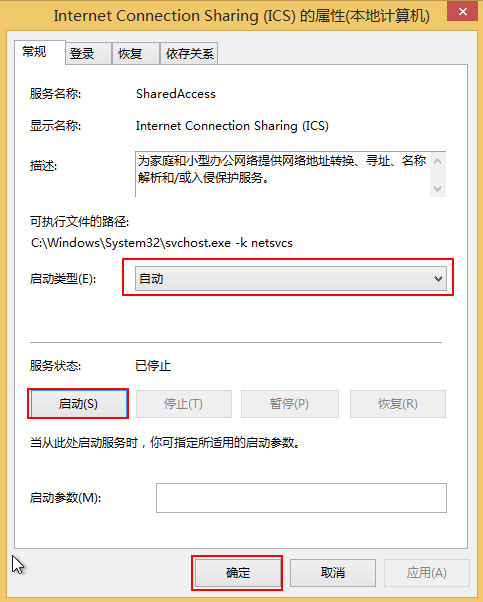win8启用wifi提示错误1061的解决方法
来源:PE吧 作者:小吧 发布于:2017-03-10 10:53:47 浏览:48911
随着智能手机的发展,很多人觉得自己所办理的流量套餐已经不够使用了,因此很多人会想到利用互联网在自己电脑上设置wifi热点共享,减轻手机网络流量的负担,但有少数人反映在启用wifi共享时出现1061错误, 那么接下来就给大家详细介绍win8启用wifi提示错误1061的解决方法。
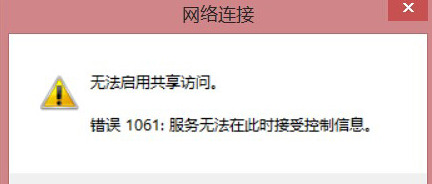
1、在桌面上使用win+r快捷键打开运行窗口,输入services.msc命令回车,如下图所示:
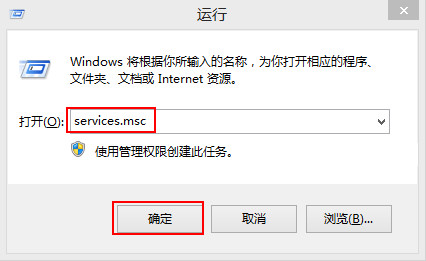
2、在打开的服务窗口中,在右侧找到并双击“internet Connection Sharing”项,如下图所示:
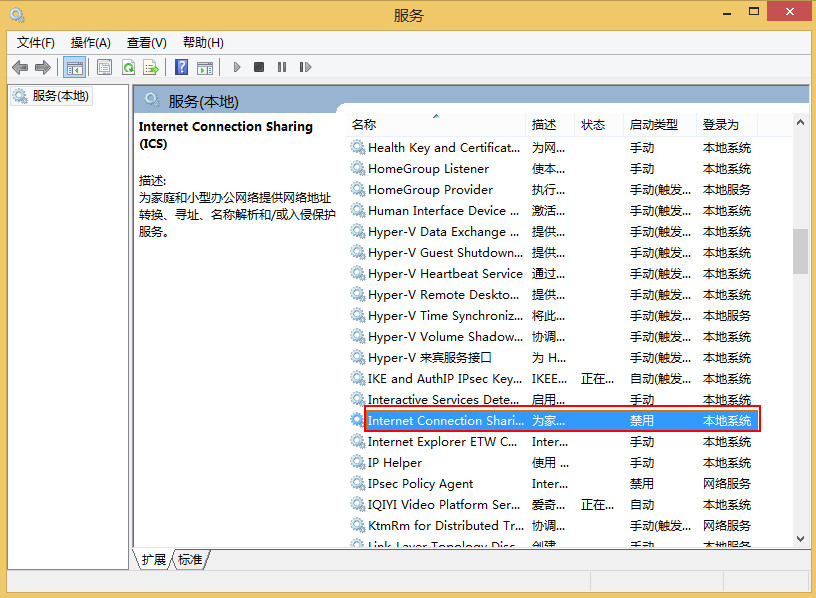
3、接着在弹出的界面中,将启动类型设置改为“自动”然后启动服务状态,之后点击确定按钮即可,如下图所示: